Како да поправите проблем с рушењем или замрзавањем апликације Гоогле Пикел 7 и 7 Про
мисцеланеа / / April 29, 2023
Паметни телефони серије Гоогле Пикел 7 коначно су се вратили за Гоогле након разочарања са Пикел 6 прошле године. Хардвер друге генерације, са углађенијим софтвером, чини га једном од најбољих куповине у 2022. Али ови нови Пикел уређаји нису потпуно без кварова. Било је извештаја о проблемима са Пикел 7 уређајима; овде ћемо погледати један.
Овде ћемо погледати проблем пада или замрзавања апликације. Рушење апликација на Андроид телефонима није нова вест; то је углавном софтверски проблем који ограничава функционалност апликације који доводи до пада. Ако сте један од проблематичних корисника, овај чланак ће вам помоћи. Овде смо навели сва решења која можете покушати да решите овај проблем. Дакле, без икаквог одлагања, хајде да уђемо у то.

Садржај странице
-
Како да поправите ако се апликација Пикел 7 и 7 Про сруши или замрзне?
- Поново покрените Пикел 7 или Пикел 7 Про:
- Освежите интернет везу:
- Обришите апликацију из меморије:
- Принудно зауставите апликацију:
- Обриши кеш апликације:
- Обриши податке апликације:
- Ажурирајте апликацију:
- Поново инсталирајте апликацију:
- Ажурирајте Пикел:
- Ресетујте Пикел на фабричка подешавања:
- Контактирајте подршку:
Како да поправите ако се апликација Пикел 7 и 7 Про сруши или замрзне?
Решења која се овде помињу су једноставна; без сумње, један ће радити за сваког проблематичног корисника.
Поново покрените Пикел 7 или Пикел 7 Про:
Прво једноставно решење које можете испробати је поновно покретање. Већина софтверских проблема може се решити једним поновним покретањем већине електронских уређаја. И Пикел није изузетак. Можете испробати опцију поновног покретања чак и ако се апликација Пикел 7 и 7 Про руши или замрзава. Држите заједно тастере за појачавање и напајање неколико секунди док не видите дугме за поновно покретање на екрану. Додирните поново покретање и сачекајте док се процес не заврши.
Сада покушајте поново да користите Пикел 7 и 7 Про. Ако и даље будете сведоци насумичних пада апликација, покушајте са следећим решењем.
Огласи
Освежите интернет везу:
Неке апликације захтевају активну интернет везу да би исправно функционисале. Ако је ваша интернетска веза спора или ако вам веза с времена на време опада, то ће узроковати проблеме за апликацију због чега ће се она рушити из ведра неба. Зато би било најбоље да покушате неколико ствари како бисте били сигурни да ћете освежити интернет везу.
Прво, ако користите ВиФи за повезивање на интернет, потребно је да освежите ВиФи везу. За ово идите у апликацију Подешавања на телефону и идите на ВиФи. Овде додирните прекидач поред ВиФи да бисте га искључили. Након тога, сачекајте неколико минута, а затим га поново укључите. Ваш телефон ће се поново повезати на ВиФи.
Друго, ако користите мобилне податке за приступ интернету, морате користити трик у авионском режиму.
- Отворите Подешавања на свом телефону.
- Идите на Режим рада у авиону.
- Додирните прекидач поред Режим рада у авиону да бисте га укључили.
- Затим поново покрените телефон.
- Сада се вратите на мени подешавања и додирните Режим у авиону.
- Овај пут искључите прекидач за режим рада у авиону.
- Сада пустите да се ваш телефон поново повеже на мрежу.
Ако проблем пада или замрзавања апликације и даље није решен након овога, покушајте са следећим решењем.
Огласи
Обришите апликацију из меморије:
Понекад поновно покретање није довољно да се елиминишу једноставни проблеми са софтвером. Мораћете да обришете све апликације из менија недавних апликација. За то превуците са дна екрана и видећете да се мени недавних апликација појављује на екрану. Превуците све апликације са ове листе да бисте их уклонили из меморије. Када се свака апликација уклони из меморије, покушајте поново да користите телефон.
Ако проблем пада или замрзавања апликације и даље није решен након овога, покушајте са следећим решењем.
Принудно зауставите апликацију:
Андроид има опцију да принудно заустави апликацију из менија подешавања. Елиминише све могуће случајеве апликације која ради у првом плану или позадини паметног телефона. Ово би такође могло помоћи у случају да се било која одређена апликација насумично руши.
Огласи
- Отворите Подешавања на свом телефону.
- Идите на Апликације.
- Пронађите узнемирујућу апликацију на листи апликација које се појављују. Када га пронађете, додирните га.
- Затим додирните дугме Форце Стоп. Ово ће принудно прекинути апликацију у потпуности на вашем телефону.
- Сада поново отворите апликацију.
Ако и даље не ради исправно, покушајте са следећим решењем.
Обриши кеш апликације:
Кеш меморија за сваку апликацију се чува на паметном телефону како би се обезбедило брзо и беспрекорно искуство. Али ако постоји било какав проблем са подацима кеша, то би такође утицало на општу функционалност апликације. Чак и са апликацијом која се руши или замрзава, то може бити проблем. Да бисте ово поправили, потребно је да обришете кеш апликације.
- Отворите Подешавања на свом телефону.
- Идите на Апликације.
- Пронађите узнемирујућу апликацију на листи апликација које се појављују. Када га пронађете, додирните га.
- Затим додирните Складиште.
- Додирните Обриши кеш.
- На крају, поново додирните обриши кеш да бисте потврдили своју радњу.
Испробајте следеће решење ако брисање података кеша не реши проблем с падом апликације.
Обриши податке апликације:
Било која апликација на Андроид телефону прикупља податке током времена. Ово садржи информације о пријављивању, коришћењу и још много тога. Ако постоји било каква недоследност са подацима апликације, то ће утицати и на општу функционалност апликације. Чак и са апликацијом која се руши или замрзава, то може бити проблем. Да бисте ово поправили, потребно је да обришете податке апликације.
- Отворите Подешавања на свом телефону.
- Идите на Апликације.
- Пронађите проблематичну апликацију на листи апликација које се појављују. Када га пронађете, додирните га.
- Затим додирните Складиште.
- Додирните Обриши податке.
- На крају, поново додирните Обриши податке да бисте потврдили своју радњу.
Испробајте следеће решење ако брисање података апликације не реши проблем са падом апликације.
Ажурирајте апликацију:
Реклама
Проблем замрзавања или пада апликације такође може бити повезан са одређеном апликацијом, а не са целим уређајем. А апликације често греше ако нису адекватно развијене. Они повремено добијају ажурирања, а ако користите старију верзију апликације, постоји шанса да је то узрок свих проблема са падом апликације и замрзавања.
Да бисте ажурирали апликацију,
- Отворите Гоогле Плаи продавницу.
- Потражите проблематичну апликацију преко траке за претрагу.
- Када га видите, додирните га да бисте отворили страницу апликације. Овде ћете видети дугме за ажурирање.
- Додирните дугме за ажурирање и сачекајте док се процес не заврши.
Ако ажурирање апликације не помогне, покушајте са следећим решењем.
Поново инсталирајте апликацију:
Понекад једноставно ажурирање апликације није довољно. Можда ћете морати у потпуности да деинсталирате или избришете апликацију са телефона, а затим да покушате да је поново инсталирате на телефон.
- Отворите Подешавања на свом телефону.
- Идите на Апликације.
- Пронађите проблематичну апликацију на листи апликација које се појављују. Када га пронађете, додирните га.
- Додирните Деинсталирај.
- Затим поново додирните деинсталирај да бисте потврдили своју радњу.
- Сачекајте да се деинсталација заврши. Након тога, поново покрените телефон.
- Након поновног покретања, отворите Гоогле Плаи продавницу на телефону.
- Потражите ту апликацију.
- Када се појави у одељку са резултатима, додирните га.
- Видећете дугме за инсталацију поред њега.
- Додирните дугме за инсталацију и сачекајте да се инсталација заврши.
Ако наиђете на изненадна рушења и паузе у апликацији чак и након овога, испробајте следеће решење.
Ажурирајте Пикел:
Ако користите рану верзију најновијег Андроид-а на свом Пикел 7 уређају, постоји могућност да би дошло до грешке. Дакле, морате да проверите да ли постоје нова ажурирања за ваш паметни телефон, а ако видите ажурирање, инсталирајте га на свој телефон.
- Отворите апликацију Подешавања на телефону.
- Померите се до дна и пронађите опцију Систем. Када га видите, додирните га.
- Сада додирните Ажурирање система.
- Ако је ажурирање на чекању, видећете га овде. Пратите упутства на екрану да бисте инсталирали ажурирање на чекању.
Када инсталирате најновију верзију ОС-а на свој Пикел 7, покушајте поново да користите интернет.
Ако и даље не ради, покушајте са следећим решењем.
Ресетујте Пикел на фабричка подешавања:
Требало би да размотрите фабричко ресетовање јер софтверска недоследност такође може да изазове пад апликације или проблеме са замрзавањем. А враћање на фабричка подешавања ће избрисати сваки део података на вашем телефону. Дакле, потребно је да направите резервну копију свега што вам је потребно и завршите фабричка подешавања.
Да бисте извршили ресетовање на фабричка подешавања, отворите Подешавања на телефону и идите на Систем. Овде изаберите „Опције ресетовања“. Сада изаберите опцију „Ресетуј све податке“. Овде ћете морати да унесете своју лозинку. Унесите лозинку и потврдите процес хард ресетовања.
Хард ресет ће потрајати; када се заврши, ваш паметни телефон ће се поново покренути. Неће имати ниједан од ваших претходних података и мораћете да подесите све на свом телефону као што сте урадили када сте први пут купили уређај.
Требало би да испробате коначно решење ако проблем пада апликације није решен чак ни након ресетовања на фабричка подешавања.
Контактирајте подршку:
Ако вам ниједно од горе наведених решења није успело, постоји могућност да је проблем у хардверу вашег уређаја. Није необично добити неисправан уређај, али то није нешто што можете сами да поправите. Морате да посетите најближи Гоогле сервисни центар и обавестите их о свом проблему. Они би требали бити у могућности да вам помогну са вашим проблемом. Пошто ће нови уређај бити под гаранцијом, нећете морати да платите ни пени за поправку.
Дакле, ово је све о решавању проблема са рушењем или замрзавањем апликације Гоогле Пикел 7 и 7 Про. Ако имате било каквих питања или питања о овом чланку, коментаришите испод и ми ћемо вам се јавити. Такође, погледајте наше друге чланке о иПхоне савети и трикови,Андроид савети и трикови, ПЦ савети и трикови, и још много тога за више корисних информација.


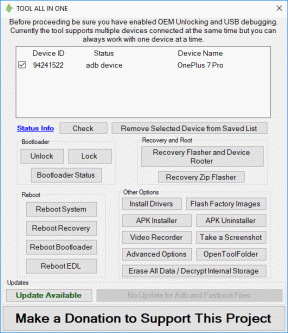
![Како инсталирати Стоцк РОМ на Санно Р5 [датотека фирмвера]](/f/791ed1258de39fc21327537b5489c773.jpg?width=288&height=384)